Skicka innehåll till Evernote i inspelningstid med hjälp av utkast till iOS
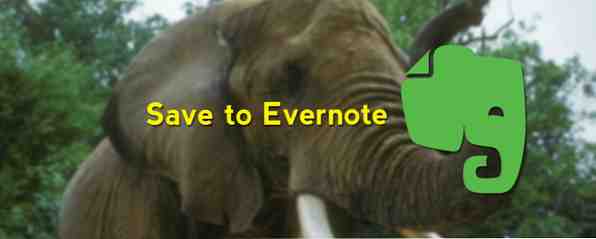
Det finns flera sätt att få innehåll från din iOS-enhet till Evernote Hämta innehåll till Evernote snabbare med dessa iOS-apparater Få innehåll till Evernote snabbare med dessa iOS-apparater Om Evernote är din digitala fillådan i valet borde du veta att det är en rad praktiska IOS-appar som är utformade för att lägga till innehåll i dina molnböcker utan att behöva starta själva appen. Läs mer, men noterar app Drafts-staplar på de avancerade funktionerna för att skicka text direkt till enskilda, utvalda Evernote-notebooks och anteckningar, samt använda mallar för att skriva snabbt.
Vi har tittat på Drafts Drafts: The Ultimate Notes-appen för iPhone och iPad [iOS] Utkast: Den ultimata anteckningsappen för iPhone och iPad [iOS] Det finns dussintals anteckningsapp i iTunes App Store och om du är en iPhone eller iPad-användare, har du förmodligen några noter-appar på din enhet. Ännu så ofta en app ... Läs mer innan, men har ännu inte beröra inställningen av anpassade åtgärder i Drafts för att specifikt arbeta med Evernote. Inställningen tar lite ansträngning, men om du är en vanlig Evernote-användare kan dessa åtgärder spara dig lite kranar och lite krångel.
Hur det fungerar
Utkast är en anteckningsapp som kan användas oberoende och med andra iOS-appar. Åtgärder kan ställas in för att exportera text i bakgrunden till andra appar, inklusive Twitter, Google+, Meddelanden, Dropbox och Mail. Det är också användbart för att skicka innehåll på iOS-urklippet till en annan app utan att behöva öppna den senare appen.

Utkast kan sättas upp för att öppna med en tom sida så att du omedelbart kan skriva eller klistra in innehåll och sedan med ett enda tryck på exportinnehåll till en utsetts app.
Ibland när Evernote används, krävs det flera kranar för att skriva eller klistra in innehåll i en anteckningsbok. Dessutom, om ditt Evernote-konto är fyllt med urklipp från olika enheter, kan det ta lite tid för allt att synkroniseras från ditt Evernote-konto. Följande åtgärder behandlar dessa problem.
Ställa in en Evernote-åtgärd
Utkast kommer förinstalleras med en Evernote-åtgärd, som finns genom att trycka på den övre högra dela-knappen. Eventuellt innehåll som skrivs i den aktuella Draftsnoten kan skickas till Evernote som en ny anteckning helt enkelt genom att trycka på Spara till Evernote verkan.
Nu kan vi titta på hur denna Evernote-åtgärd är uppbyggd i Utkast. Tryck på den övre högra växelknappen i åtgärdsfönstret, tryck på Hantera åtgärder och tryck sedan på Öppna Evernote-åtgärden.

Som du kan se från skärmdumpen nedan gör åtgärden att du kan ange vilken ruta du vill spara åtgärden till, samt få en bekräftelse innan en anteckning skickas.

Du kan också tillåta åtgärden att använda första raden av innehåll som titel för den nya noten i Evernote. Med den här åtgärden sparas den nya noten i din standardanmälan i Evernote. Genom att trycka på den övre högra arrangemangsknappen kan du flytta alternativet till toppen av stapeln för att komma åt det snabbare.
Så Skicka till Evernote åtgärden är ganska rakt framåt; ge det ett försök och se hur det fungerar. Och förresten, om du inte redan har gjort det, måste du bläddra igenom inställningarna och länka ditt Evernote-konto till Drafts först.

Låt oss nu bygga en anpassad åtgärd som sparar dig några fler kranar när du exporterar en anteckning till Evernote.
Skapa en anpassad Evernote-åtgärd
Anta att jag till exempel vill skapa en anteckning i min MakeUseOf-anteckningsbok som jag använder för att spara artiklaridéer. Istället för att öppna Evernote varje gång jag vill göra det, kan jag använda en Drafts-åtgärd som låter mig lägga till idéer till samma notering. Och jag kan använda en annan åtgärd som lägger till kopierad text i idéanvisningen med en enda kran. Så här ställer du in en anpassad åtgärd.
Tryck på den övre högra växelknappen i Åtgärder rutan. Bläddra ner till Anpassade åtgärder avsnittet och tryck på Evernote Åtgärder, och tryck sedan på plus-knappen för att skapa en ny åtgärd.
Ge sedan åtgärden ett namn. Byt titeltiketten till det exakta namnet på noten du vill lägga till en utkast till anteckning till. Skriv även det exakta namnet på Evernote-anteckningsboken som noten sparas på. Naturligtvis måste anteckningsboken och noten skapas innan du kan skapa denna åtgärd.

Välj sedan för att lägga ut innehåll (klistra över befintliga anteckningar) eller lägg till innehåll (klistrade under befintliga anteckningar) för den här åtgärden.
Under var det står mall, lägger in taggen [[draft]] innehållet du skriver i en Drafts notat. Så lämna det som det är. Därefter lägger du till en annan tagg genom att trycka på Tag Hjälp-knappen. Kopiera taggen [[line | n]]. Klistra in “linje” tagga under “drag” tagg, vilket skapar ett mellanslag mellan det nya och föregående innehållet. Du kan se detta på skärmbilden ovan.

Spara nu åtgärden och testa den. Den nya åtgärden visas längst ner i åtgärdsfönstret, men kom ihåg att du kan flytta den till toppen eller till en annan ruta.
Klistra in på Evernote
En annan användbar anpassad åtgärd är en för att helt enkelt lägga till (klistra in) kopierad text på iOS-urklippet till en antecknad anteckning eller ny anteckning. Den här åtgärden kräver inte ens att du klistrar in innehållet i Utkast. Du trycker helt enkelt på åtgärden, och Drafts exporterar den kopierade texten till din anvisade anteckningsbok och anteckning.
Åtgärden är inställd som den ovan, men ersätter “förslag” tagga med en [[clipboard]] tagg och ge åtgärden ett annat namn.

Sätt utkast till handling
Medan det finns andra appar som den nyligen granskade EverMemo som kan exportera innehåll till Evernote, visar de åtgärder vi skapat i den här handledningen hur Drafts kan användas för att anpassa åtgärder för de enskilda anteckningarna och anteckningsböckerna som du vill skicka innehåll till.
I Utkastets inställningar, under avsnittet Anpassade åtgärder, kan du trycka på länken till Drafts Action Library [Ej längre tillgängligt] som innehåller åtgärder som skapats av andra användare av Drafts. Du kan ta dem som de är eller använda dem som inspiration för dina egna handlingar.
Låt oss veta om du hittade den här handledningen till hjälp och berätta om andra åtgärder du använder i Utkast för att få jobb.
Utforska mer om: Evernote, Not-Taking Apps.


